事情的起因是这样的。
前阵子世超写了一篇文章,讲的是那些大厂到底推出过哪些良心软件,没想到在后台收到了将近三百条留言,从留言中我又挖掘出了不少好用的软件。
诶果然,找软件就跟找女票一样,平时还得自己多主动去找,或者通过朋友推荐啊,要不然你永远不会发现还有这么多好用软件的存在~
经过这段时间的使用,世超也是从差友们推荐的一堆软件中筛选出了几款我觉得绝大多数人平时都用得上的软件,接下来就跟大家详细介绍一下。
首先来说个日常使用频率最高的:360 文件夹。
这是一款第三方资源管理器,支持我们像浏览器一样用多标签管理每个文件夹,每当我们打开一个文件夹,它就会以标签页的形式出现在管理器顶部:
电脑相比 Windows 资源管理器一个窗口只能打开一个文件夹,360 文件夹一个窗口就能容纳多个文件夹可以说大大提高了我们访问和切换文件夹的效率。
而在面对一些经常会用到的文档、软件和文件夹时,我们也可以选择把它们直接固定在管理器的收藏栏,这样等到下次要用的时候?就能快速打开:
而且你敢信这软件竟然还集成了类似 Everything 的快速搜索功能?用它来搜索文件既快又准,文件检索速度不知道比原生自带的搜索快到了哪!
然后是这款名为 Geek Uninstaller 的软件,它的作用就一个,那就是帮我们彻底删干净安装在电脑上的第三方软件:
一般来说,如果我们通过软件自带的卸载程序来卸载这个软件,很多时候是删不干净的,电脑上依旧会残留很多跟这个软件相关的文件以及注册表。
所以我们会遇到那些删了又重新下回来的软件,它们的一些个性化设置竟然还能跟删之前的状态保持一致,就像从来没被删过一样。。。
而 Geek Uninstaller 除了可以把这些软件从电脑上删除,它还能把跟这些软件相关的文件、文件夹以及注册表也一并删了,要多彻底有多彻底:
接下来世超要介绍的这两款软件虽然使用频率相对来说不是很高,但一旦遇到我们要用的时候,你就会发现它们有多实用了。
首先是这款名为 Honeyview 的蜂蜜浏览器。
差友们别看它的界面设计得有些简陋,实际上借助它,我们就可以打开网络上绝大部分格式的图片和照片。
无论是佳能相机拍的 C2R、还是索尼相机拍的 ARW 格式照片,又或者是 Adobe 制作的 PSD 工程文件,Honeyview 打开它们几乎就是轻而易举:
而且它还允许我们不用解压就能直接浏览压缩包里的图片,这可不是所有照片查看器都能做到:
而如果你选择用 Windows 自带的图片查看器打开这些格式的图片,大概率只会看到这样一个界面,Honeyview 兼容性比它不要强太多:
接着是这款名为袋鼠输入的软件,这软件允许我们用手机对电脑正在播放的视频进行遥控。
这样一来我们直接躺床上就能控制电影、电视剧的暂停、快进以及音量加减,也就不用再起身通过键鼠操作了,简直就是懒人福音。
前面说完了桌面端的软件,在差友们的推荐一众软件中,自然也不乏一些好用的移动端软件。
其中推荐人数最多的,绝对要数万能联播了。
万能联播这款软件主打三个功能,分别是视频播放、文件快传以及视频下载。
其中视频播放和文件快传没啥好说的,市面上有很多做得好的视频播放工具以及快传工具,比如非常有名的 MX 播放器和快牙。
不过万能联播最高支持五倍速的视频播放,并且还支持视频边下边播以及视频加密倒是一个不小的优势,当然它也支持视频的在线播放:
另外平时我们拿它来下载视频也是非常方便,只要把视频链接丢进软件自带的浏览器,万能联播就会自动识别视频资源并且在下方弹出下载界面。
有一说一,这款软件把这三个功能结合的可以说恰到好处,基本上一站式解决了我们所有的看片需求。
360 浏览器是继万能联播,提及人数第二多的移电脑动端软件,一开始世超还有点不理解为啥它这么受欢迎,不过等到我把它下载下来之后,就明白了。
这款浏览器不仅界面十分简洁,该有的功能基本上都有,一些特色功能比如资源嗅探小说阅读的体验做的也不赖,完全可以替代原生浏览器使用:
OK,以上就是世超根据差友们的留言,给各位筛选出来的软件了,
如果大家还有其它好用软件的话,也欢迎继续在留言区分享,感谢大家的观看!
电脑

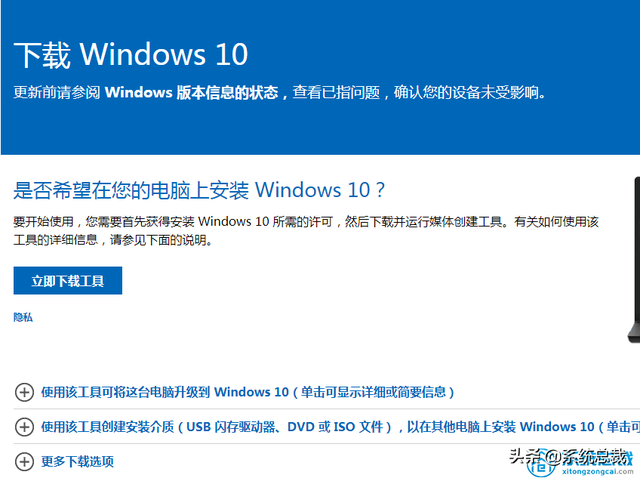


![RedHat服务器上[Errno 5] OSError: [Errno 2]的解决方法](https://img.pc-daily.com/uploads/allimg/4752/11135115c-0-lp.png)

